Slik bruker du åpenhet på SVG-er

Lær hvordan du bruker åpenhet på SVG-grafikk i Illustrator. Utforsk hvordan du sender ut SVG-er med gjennomsiktig bakgrunn og bruker gjennomsiktighetseffekter.
Når du oppretter en handling i Adobe Photoshop Creative Suite 6, automatiserer du en rekke trinn. Den vanskeligste delen med å lage en ny handling er å finne ut hvilke funksjoner du vil automatisere. Tenk på trinnene du utfører om og om igjen, og om du kunne vært mer produktiv hvis du hadde en handling som kunne gjøre dem for deg.
Du kan også registrere dine egendefinerte utskriftsinnstillinger som en del av handlingen. Dette kan spare mye tid.
Etter at du har bestemt deg for hva du vil automatisere, undersøk de faktiske trinnene slik at du kan registrere dem. Etter at du har registrert trinnene, innebærer det å lage en ny handling lite mer enn å starte Photoshops makroopptaker og utføre trinnene du vil inkludere i handlingen.
Mens du regner ut knekkene i handlingen din, bør du gjøre det på en kopi av originalfilen. På den måten, hvis ting går galt, er den originale filen din trygg mot skade.
Her er trinnene du må følge for å opprette en ny handling:
Åpne et bilde.
Vis handlingspanelet i listemodus ved å fjerne merket for knappemodus i panelets popup-meny.
Photoshop CS6 har lagt til muligheten til å registrere penselstrøk. Velg Tillat verktøyopptak i handlingspanelets popup-meny. Denne funksjonen kan være nyttig når du bruker børster til å retusjere en serie med lignende bilder. Du kan også lage et maleri, ta det opp og få Photoshop til å male det på nytt for penselstrøk for strøk senere.
Klikk på knappen Opprett ny handling nederst i handlingspanelet.
Du kan også velge Ny handling fra popup-menyen i panelet.
Dialogboksen Ny handling åpnes.
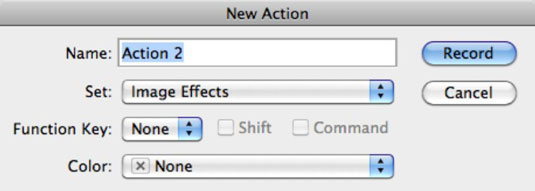
Skriv inn et navn for handlingen i tekstboksen Navn.
I Set-lokalmenyen velger du handlingssettet der du vil lagre den nye handlingen.
Et handlingssett er bare en mappe som inneholder individuelle handlinger for organisatoriske formål. Bruk gjerne et eksisterende sett eller lag ditt eget.
(Valgfritt) For å knytte handlingen til en funksjonstastsnarvei, velg navnet på funksjonstasten fra rullegardinmenyen Funksjonstast.
Dette trinnet knytter handlingen til en knapp på tastaturet. Å knytte en handling til en funksjonstast, for eksempel F2, F3 og så videre, kan redusere tiden det tar deg å utføre vanlige handlinger. Prøv å bruke hurtigtaster som ikke allerede er knyttet til andre Photoshop-oppgaver.
Merk av for Shift eller Ctrl (Shift eller Kommando på Mac) for å bruke en av disse tastene med funksjonstasten.
Enhver tastatursnarvei som du tilordner til en handling, overstyrer standardfunksjonen som allerede er tilordnet tastatursnarveien. Noen få unntak finnes der operativsystemet vinner i tilfelle en konflikt. Du kan gå tilbake til den opprinnelige snarveien ved å velge Rediger → Tastatursnarveier.
For å unngå konflikter kan Mac-brukere se etter systemtastatursnarveier. For å gjøre det, se under Tastatursnarveier-fanen i Tastatur og mus-delen av Systemvalg under Apple-menyen.
I Farge-rullegardinlisten velger du en farge for å markere handlingen din i knappemodus.
Dette alternativet lar deg gruppere relaterte handlinger etter farge.
Klikk på Record-knappen i dialogboksen Ny handling for å starte opptaket.
Utfør alle trinnene du vil ta opp.
Klikk på Stopp avspilling/opptak-knappen nederst i handlingspanelet for å fullføre handlingen.
Den nye handlingen din vises i handlingspanelet, både i liste- og knappemodus.
Lær hvordan du bruker åpenhet på SVG-grafikk i Illustrator. Utforsk hvordan du sender ut SVG-er med gjennomsiktig bakgrunn og bruker gjennomsiktighetseffekter.
Etter at du har importert bildene dine til Adobe XD, har du ikke mye redigeringskontroll, men du kan endre størrelse og rotere bilder på samme måte som du ville gjort med en hvilken som helst annen form. Du kan også enkelt runde hjørnene på et importert bilde ved å bruke hjørnemodulene. Maskering av bildene dine Ved å definere en lukket form […]
Når du har tekst i Adobe XD-prosjektet ditt, kan du begynne å endre tekstegenskapene. Disse egenskapene inkluderer skriftfamilie, skriftstørrelse, skriftvekt, justering, tegnavstand (kjerning og sporing), linjeavstand (ledende), fyll, kantlinje (strek), skygge (slippskygge) og bakgrunnsuskarphet. Så la oss se gjennom hvordan disse egenskapene brukes. Om lesbarhet og font […]
Akkurat som i Adobe Illustrator, gir Photoshop-tegnebrett muligheten til å bygge separate sider eller skjermer i ett dokument. Dette kan være spesielt nyttig hvis du bygger skjermer for en mobilapplikasjon eller liten brosjyre. Du kan tenke på en tegnebrett som en spesiell type laggruppe opprettet ved hjelp av lagpanelet. Det er […]
Mange av verktøyene du finner i InDesign Tools-panelet brukes til å tegne linjer og former på en side, så du har flere forskjellige måter å lage interessante tegninger for publikasjonene dine på. Du kan lage alt fra grunnleggende former til intrikate tegninger inne i InDesign, i stedet for å bruke et tegneprogram som […]
Å pakke inn tekst i Adobe Illustrator CC er ikke helt det samme som å pakke inn en gave – det er enklere! En tekstbryting tvinger tekst til å brytes rundt en grafikk, som vist i denne figuren. Denne funksjonen kan legge til litt kreativitet til ethvert stykke. Grafikken tvinger teksten til å vikle seg rundt den. Først lager du […]
Når du designer i Adobe Illustrator CC, trenger du ofte at en form har en nøyaktig størrelse (for eksempel 2 x 3 tommer). Etter at du har laget en form, er den beste måten å endre størrelsen på den til nøyaktige mål å bruke Transform-panelet, vist i denne figuren. Velg objektet og velg deretter Vindu→ Transformer til […]
Du kan bruke InDesign til å lage og endre QR-kodegrafikk. QR-koder er en form for strekkode som kan lagre informasjon som ord, tall, URL-er eller andre former for data. Brukeren skanner QR-koden ved hjelp av kameraet og programvaren på en enhet, for eksempel en smarttelefon, og programvaren bruker […]
Det kan være en tid når du trenger et nytt bilde for å se gammelt ut. Photoshop CS6 har du dekket. Svart-hvitt-fotografering er et nyere fenomen enn du kanskje tror. Daguerreotypier og andre tidlige fotografier hadde ofte en brunaktig eller blåaktig tone. Du kan lage dine egne sepiatonede mesterverk. Tonede bilder kan skape […]
Ved å bruke Live Paint-funksjonen i Adobe Creative Suite 5 (Adobe CS5) Illustrator kan du lage bildet du ønsker og fylle ut områder med farger. Live Paint-bøtten oppdager automatisk områder som består av uavhengige kryssende stier og fyller dem deretter. Malingen innenfor et gitt område forblir levende og flyter automatisk hvis noen […]







